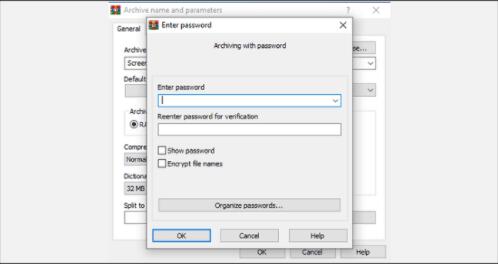Secure Thumb Drive: Hvordan passordbeskytte Thumb Drive i Windows
Hvordan sikrer og passordbeskytter jeg Thumb Drive i Windows 11/10/8/7/XP/Vista? Vi ønsker selvsagt ikke at data som er lagret i Thumb Drive, som kontordokumenter, konfidensielle dokumenter, bilder, videoer og andre data, skal stjeles av andre. På grunn av bærbarheten til Thumb Drive, kan brukere bære og bruke den når som helst. Thumb Drive hjelper brukere med å overføre filer mellom datamaskiner raskt og enkelt uten problemer. For å sikre at viktige filer ikke kan stjeles av andre, er det avgjørende å passordbeskytte minnepinne. I denne veiledningen vil vi diskutere 3 måter å passordbeskytte og kryptere minnepinne på.
1. Secure Thumb Drive ved hjelp av IUWEsoft Password Protect Folder Pro
IUWEsoft Password Protect Folder Pro er den beste programvaren for Thumb Drive Encryption og Folder Lock. Den kan passordbeskytte, låse og skjule alle filtyper på Thumb Drive og låse alle populære merker av Thumb Drive, som Samsung, SanDisk, PNY, Kingston og flere USB-minnepinner.
3 trinn for å finne minnepinne ved å bruke krypteringsverktøyet for minnepinne
Trinn 1: Last ned, installer og start Thumb Drive File Lock-programvaren - IUWEsoft Password Protect Folder Pro.

Trinn 2: Klikk "Lås fil/mappe", og klikk deretter "Åpne for lås"-knappen for å velge en fil eller mappe fra Thumb Drive. Eller du kan klikke på "Beskytt USB"-knappen, velge Thumb Drive og klikke på "Password USB Drive"-knappen for å låse Thumb Drive.

Trinn 3: Velg låsetype (Lås uten skjult eller Lås med skjult), skriv inn og bekreft passord og klikk deretter på Lås-knappen.

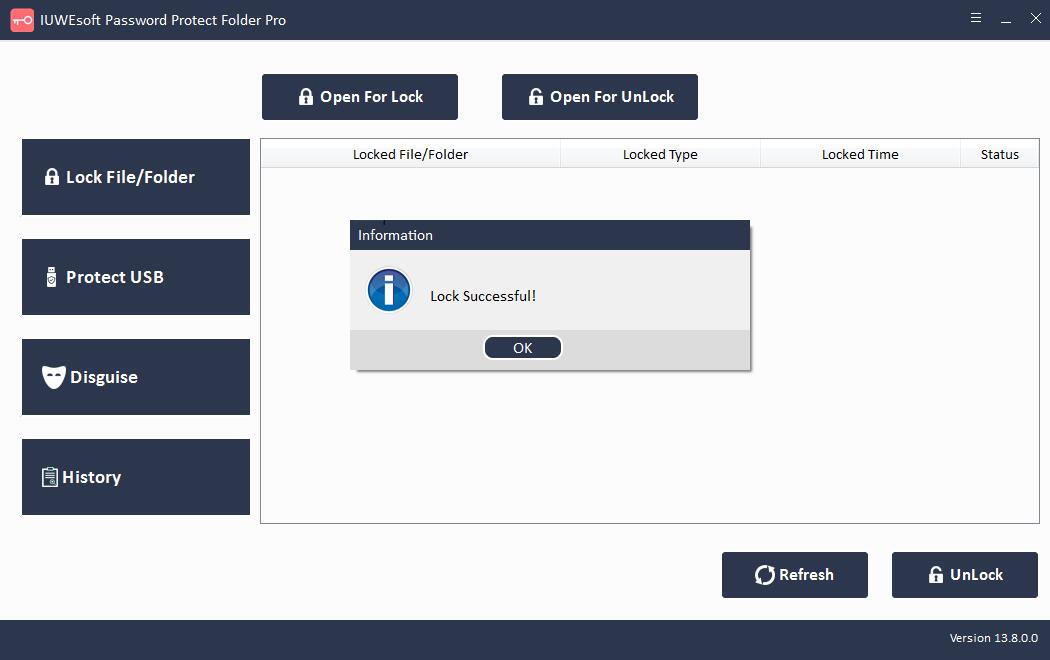
2. Sikker minnepinne ved hjelp av BitLocker
Windows 11 kommer med en innebygd sikkerhetsfunksjon, BitLocker. Du kan beskytte de eksterne stasjonene dine, noe som betyr at det ikke er nødvendig å laste ned og installere tredjepartsverktøy for å beskytte sensitive data. Hvis du krypterer Thumb Drive med et passord, hvis noen stjeler enheten din, vil de ikke få tilgang til dataene. BitLocker bidrar til å beskytte dataene på Thumb Drive, slik at bare autoriserte brukere med et gyldig passord kan få tilgang til dem. Hvis noen prøver å få tilgang til din BitLocker-aktiverte enhet uten autentisering, vil tilgang bli nektet.
Hvordan sikre minnepinne ved hjelp av BitLocker-kryptering
Trinn 1: Sett inn minnepinne i Windows-PCen.
Trinn 2: Gå til denne PC-en i Windows Utforsker og høyreklikk på USB-stasjonen.
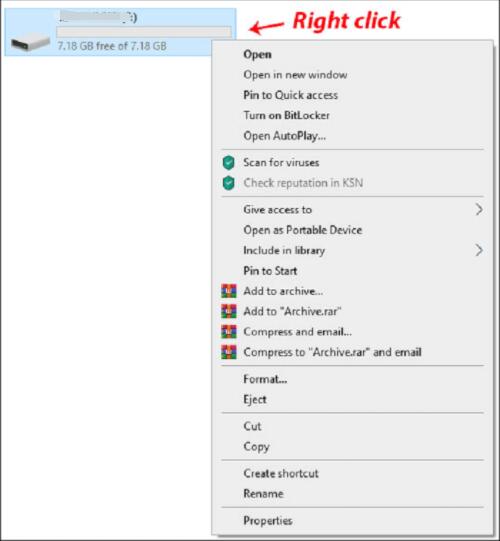
Trinn 3: Velg Slå på BitLocker.
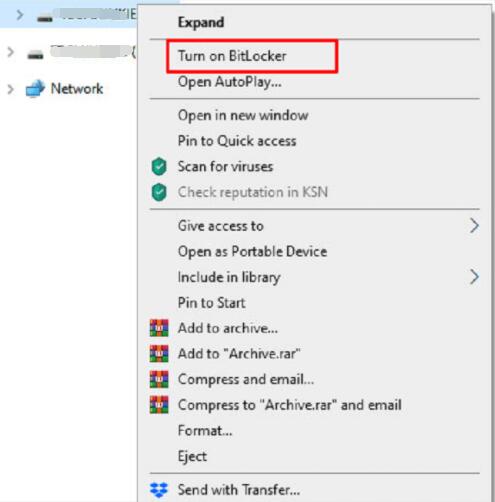
Trinn 4: Velg "Lås opp stasjon med passord" og skriv inn sikkerhetspassordet to ganger.
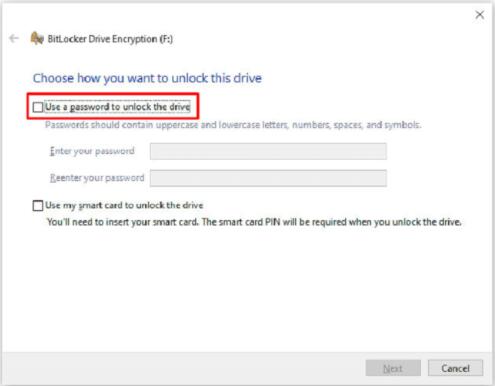
Trinn 5: Velg Neste, og velg i neste vindu hvor eller hvordan du skal motta gjenopprettingsnøkkelen. Klikk deretter på "Neste"-knappen.
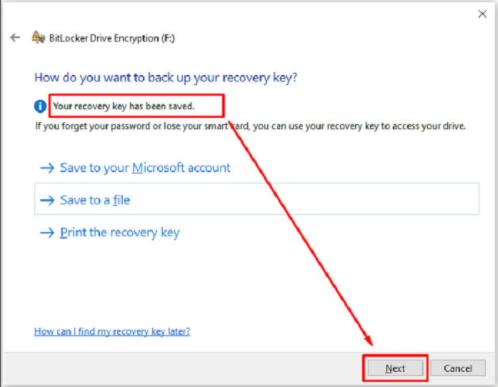
Trinn 6: Velg "Krypter hele stasjonen" og klikk på "Neste".
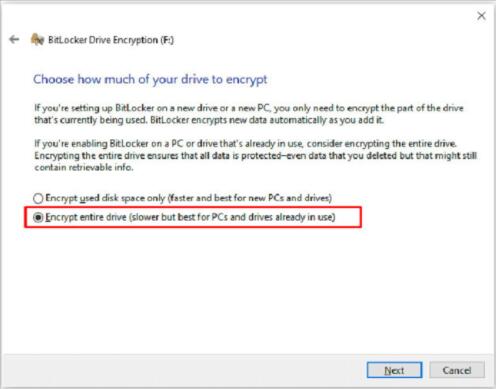
Trinn 7: På skjermbildet Velg krypteringsmodus velger du kompatibilitetsmodus og klikker på "Neste".
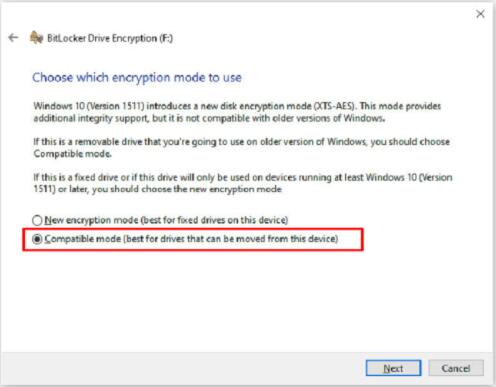
Trinn 8: Velg "Start kryptering".
Utforskerikonet for Thumb Drive vil nå endres til å inkludere en hengelås. Når du ønsker å få tilgang til Thumb Drive, dobbeltklikker du på den og du vil bli bedt om passordet.
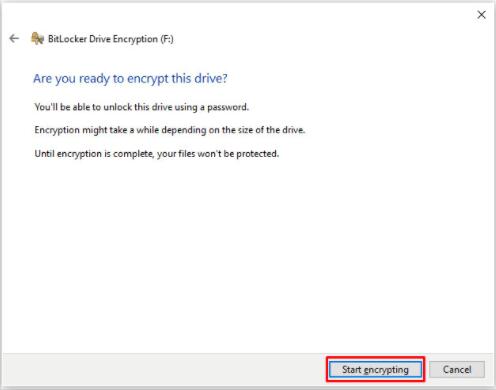
3. Sikker minnepinne ved hjelp av 7-Zip og WinRAR
Ulike gratis krypteringsverktøy som 7-Zip eller WinRAR kan også brukes til å kryptere og passordbeskytte Thumb Drive-filene og mappene dine. Her er de enkle trinnene for hvordan du beskytter en minnepinne på en Windows-PC med 7-Zip og WinRAR.
Trinn for å sikre og passordbeskytte minnepinne ved hjelp av 7-Zip
Trinn 1: Installer og kjør 7-Zip på din Windows-PC, og høyreklikk deretter filen eller mappen på USB-stasjonen du vil kryptere.
Trinn 2: Velg 7-Zip > Legg til i arkiv.
Trinn 3: I det kommende "Legg til arkiv"-vinduet velger du "Arkivformat" og legger til et sikkert passord.
Trinn 4: Klikk på "OK"-knappen for å starte arkiverings- og krypteringsprosessen.
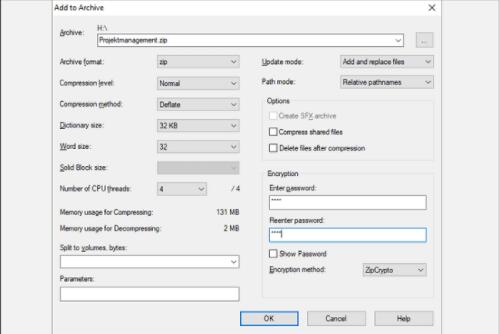
Trinn for å sikre og passordbeskytte minnepinne ved hjelp av WinRAR
Trinn 1: Høyreklikk på mappen du vil kryptere, og velg Legg til i arkiv.
Trinn 2: I fanen "Generelt" i neste vindu, angi navnet på den nye filen og velg "RAR" som arkivformat.
Trinn 3: Klikk på Angi passord.
Trinn 4: I Angi passord velger du alternativboksen "Krypter filnavn", og klikker deretter på "OK".